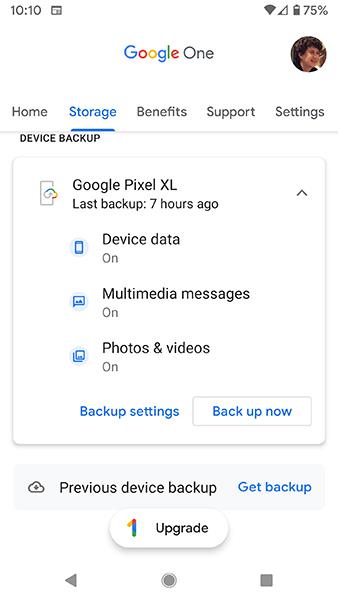Varnostno kopiranje telefona je vedno potrebno, uporaba tehnologije računalništva v oblaku pa olajša tudi varnostno kopiranje podatkov. Z Googlovo novo storitvijo v oblaku – Google One , ne boste imeli težav pri varnostnem kopiranju podatkov vaše naprave Android.
Varnostno kopirajte podatke z Androidom
Seveda ne boste potrebovali Google One za varnostno kopiranje podatkov aplikacij, zgodovine klicev, stikov, nastavitev ali sporočil SMS. To boste zlahka storili z Androidom in Google Drive. Če ste pozabili, to storite tukaj.
Opomba: Ker imajo telefoni Android veliko različnih funkcij, se lahko koraki varnostnega kopiranja razlikujejo glede na vrsto telefona. Tako se to naredi na telefonih Google Pixel, drugi telefoni Android lahko sledijo enakovrednim korakom.
- Pojdite na Nastavitve > Sistem > Varnostno kopiranje .
- Vklopite » Varnostno kopiraj v Google Drive «.
- Nato boste videli samodejno varnostno kopiranje računa, povezanega z vašim telefonom. Če imate več Google računov, boste seveda imeli več prostora.
- Spodaj si lahko ogledate, koliko časa je minilo od zadnje varnostne kopije. Če je minilo predolgo, kliknite »Varnostno kopiraj zdaj«, da ročno začnete postopek varnostnega kopiranja.
Varnostno kopirajte v Google Drive
Če želite, da Google varnostno kopira vaše fotografije in videoposnetke, sledite tem korakom.
- Poiščite in kliknite Google Photos , naveden je pod Photos & videos .
- Vklopite varnostno kopiranje in sinhronizacijo .
To vam bo omogočilo neomejeno varnostno kopiranje fotografij in videoposnetkov v polni ločljivosti. Z drugimi besedami, ne bodo v izvorni ločljivosti, ampak bodo stisnjeni. Če želite varnostno kopirati fotografije v izvirni ločljivosti, lahko to storite prek načrta za shranjevanje Google One, ki je uporabnikom Gmaila na voljo tudi brez plačljive naročnine.
Varnostno kopiranje prek Google One
Če uporabljate telefon Android, brezplačna različica storitve Google One varnostno kopira podatke, večpredstavnostna sporočila in fotografije/videoposnetke v njihovi izvirni kakovosti (v nasprotju s stisnjeno obliko, varnostno kopirano v Google Photos).
- Namestite in odprite aplikacijo Google One.
- Videli boste stran z napisom » Shramba in več z Google One «. Če ta funkcija v vašem telefonu še ni posodobljena, bi jo verjetno morali posodobiti na plačljivo različico.
- Pritisnite gumb » Nastavi varnostno kopiranje podatkov «.
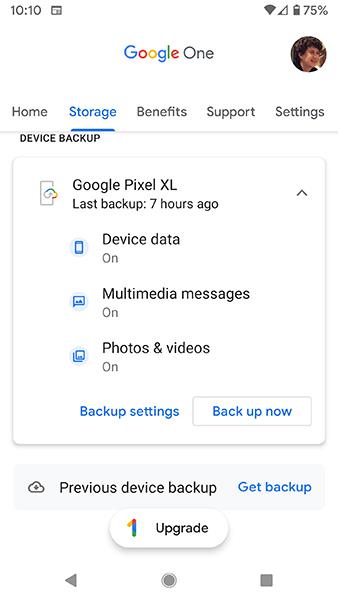
Varnostno kopirajte v Google One
Tukaj se lahko odločite, katere podatke želite varnostno kopirati v Google One, vključno s podatki naprave, večpredstavnostnimi sporočili, fotografijami/videoposnetki v izvirni kakovosti.
Ko varnostno kopirate prek Google One, lahko preprosto dostopate do njega prek aplikacije.
- Na vrhu zaslona izberite zavihek Storage . Obveščeni boste, koliko prostega prostora je še na voljo, koliko je bilo uporabljeno in za kakšen namen.
- Pomaknite se navzdol, da vidite, kdaj je bila zadnja varnostna kopija. Če želite varnostno kopirati takoj, pritisnite » Varnostno kopiraj zdaj «
- Če želite obnoviti podatke iz zadnje varnostne kopije, kliknite » Get backup «.
- Izberite podatke, ki jih želite obnoviti.